今天小编分享一下win10系统卸载软件后win10系统电脑无法正常启动显示黑屏问题的处理方法,在操作win10电脑的过程中常常不知道怎么去解决win10系统卸载软件后win10系统电脑无法正常启动显示黑屏的问题,有什么好的方法去处理win10系统卸载软件后win10系统电脑无法正常启动显示黑屏呢?今天本站小编教您怎么处理此问题,其实只需要按“win+R”,打开“运行”窗口,输入“msconfig”命令,按下回车打开系统配置;在打开的系统配置窗口中,切换到“服务”标签页,把其中不必要的服务全部打勾,然后点击右下角的“全部禁用”;就可以完美解决了。下面就由小编给你们具体详解win10系统卸载软件后win10系统电脑无法正常启动显示黑屏的图文步骤:
1、按“win+R”,打开“运行”窗口,输入“msconfig”命令,按下回车打开系统配置;
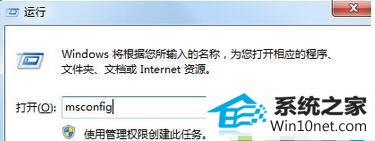
2、在打开的系统配置窗口中,切换到“服务”标签页,把其中不必要的服务全部打勾,然后点击右下角的“全部禁用”;
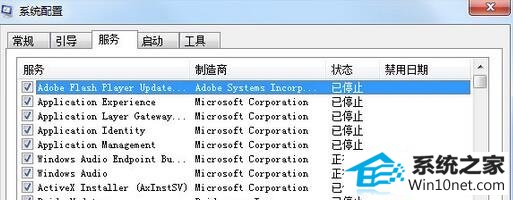
3、再切换到“启动”标签页,把其中不必要的启动项全部打勾,然后点击右下角的“全部禁用”,确认之后,重新启动win10系统就可以了。

黑鲨装机管家 熊猫win7系统下载 屌丝重装系统 白云win7系统下载 惠普xp系统下载 宏碁系统 极速u盘装系统 雨林风木重装系统 桔子装机助理 菜鸟官网 橙子装机大师 老毛桃装机卫士 电脑店u盘装系统 大白菜win8系统下载 好用系统 闪兔装机管家 小黑装机助理 韩博士官网 白云官网 系统城装机卫士